Používání zeleného plátna v Microsoft Teams
Zlepšete kvalitu videa na schůzkách v Microsoft Teams pomocí zeleného plátna. Pomocí zeleného plátna během schůzky můžete zostřit svůj vzhled na virtuálním pozadí a přesouvat nebo používat pomůcky, aniž byste ho zkreslili.
Použití zeleného plátna
Pokud chcete začít používat zelené plátno v Teams, musíte být před plnobarevným pozadím s odpovídajícím osvětlením. Pak ji povolte a nakonfigurujte v nastavení Teams.
Použití zeleného plátna:
-
Připojte se ke schůzce v Teams.
-
Na obrazovce před připojením vyberte Efekty a avatary

-
V části Zařízenízapněte přepínač Zelená obrazovka.
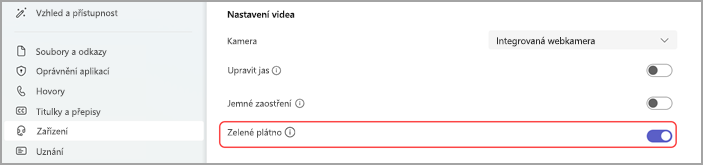
-
V náhledu obrazovky zkontrolujte, jestli je zjištěná barva přesná. Pokud ne, vyberte barvu pozadí výběrem pole v náhledu obrazovky.
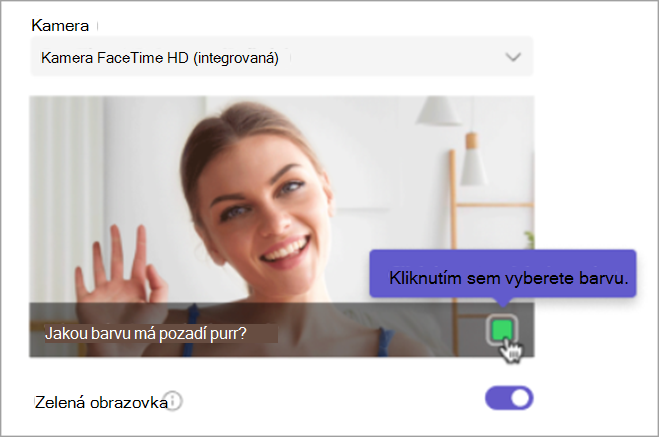
-
Výběrem pozadí pomocí rozevírací nabídky barev vyberte barvu a nakonfigurujte zelené plátno.
-
Zavřete nastavení a vraťte se na obrazovku před připojením.
-
Pokud chcete vstoupit schůzku s použitým zeleným plátnem, vyberte Připojit se.
Poznámka: Poznámka: Pokud chcete používat zelené plátno na více zařízeních, budete je muset povolit na každém zařízení zvlášť.
Změna nastavení zeleného plátna
Jakmile povolíte a nakonfigurujete zelené plátno, použije se automaticky na všechny vaše budoucí schůzky. Změnou nastavení zeleného plátna můžete nakonfigurovat nové pozadí nebo úplně vypnout zelené plátno.
Změna nastavení zeleného plátna v Teams:
-
Vyberte Nastavení a další


-
Vyberte Zařízení > Zelené plátno.
-
Pokud chcete znovu nakonfigurovat nové pozadí, vyberte pole v náhledu obrazovky a vyberte barvu pozadí s rozevíracím seznamem barev.
-
Pokud chcete vypnout zelené plátno, vypněte přepínač Zelené plátno.
Vaše změny se použijí automaticky.










